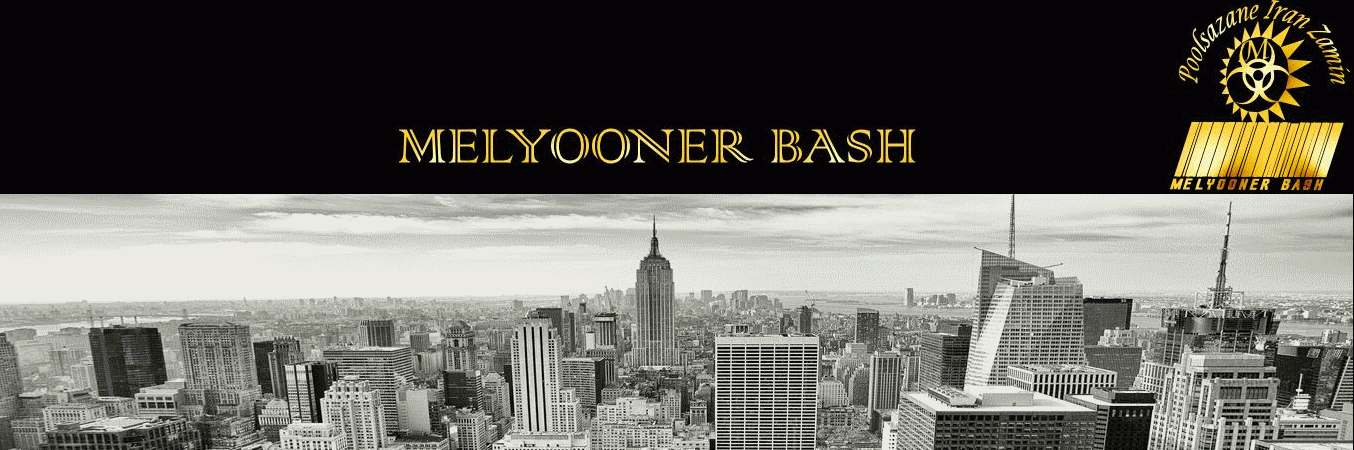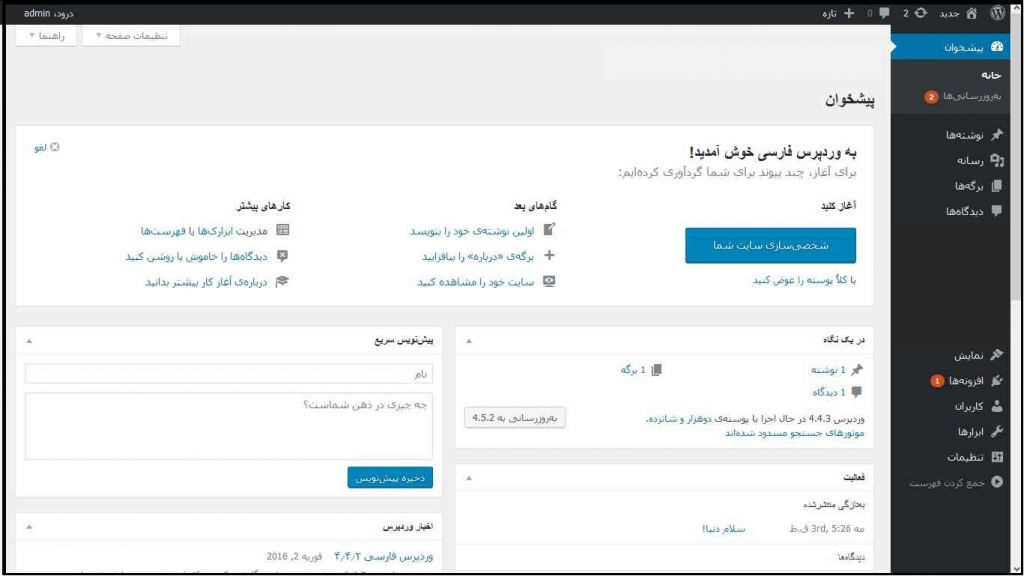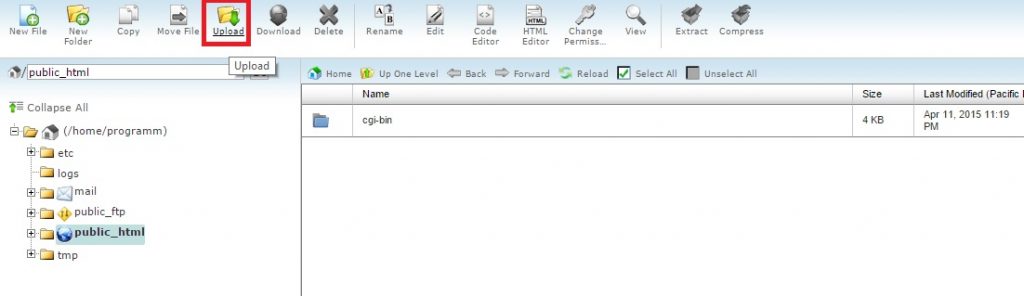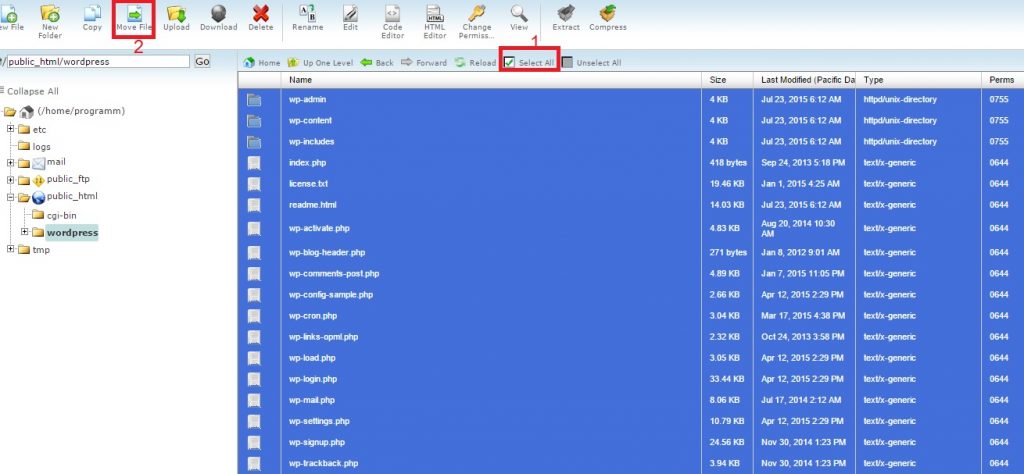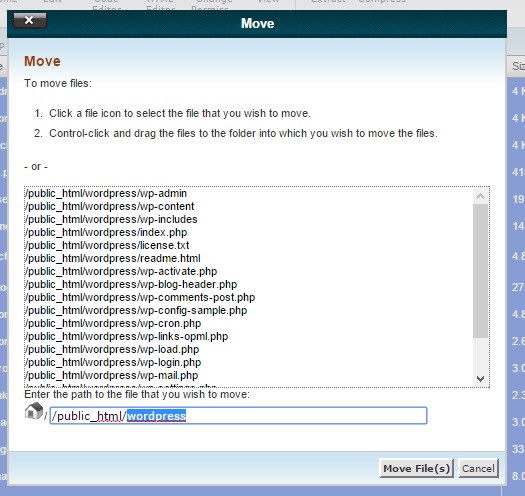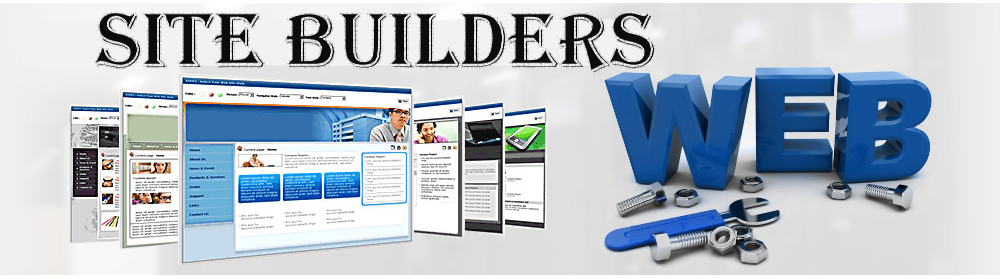در این مقاله ابتدا با سایت الکسا و مکانیزم رتبه بندی های آن آشنا می شویم. سپس با در نظر گرفتن پارامترهای تاثیرگذار در رتبه بندی سایت ها، روش هایی برای بهبود رتبه سایت در الکسا ارائه خواهیم نمود.
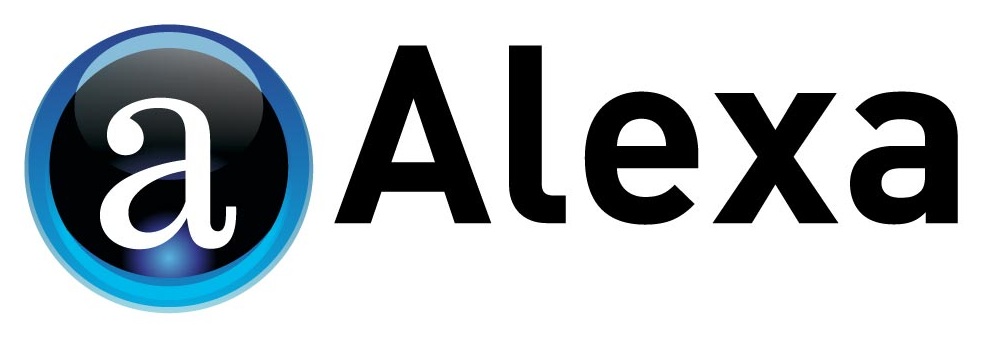
معرفی سایت الکسا ( alexa )
سایت الکسا در سال ۱۹۹۶ توسط دو کارآفرین وب به نامهای Brewster Kahle و Bruce Gilliat با هدف معرفی و دسترسی بهتر کاربران به صفحات اینترنتی تأسیس شد. در سال ۱۹۹۹ الکسا با ارزش ۲۵۰ میلیون دلار توسط آمازون خریداری شد.
الکسا منبع مناسبی برای کسب اطلاعات در مورد سایتهای اینترنتی است و شما میتوانید به وسیله رتبه الکسا از میزان بازدید یک سایت مطلع شوید.
یکی دیگر از خدمات الکسا مرتب سازی سایتهای جهان بر اساس محبوبیت است، همچنین الکسا سایتها را براساس کشور و زمینه کاری آنها رتبه بندی کرده و این اطلاعات را در اختیار کاربران خود قرار می دهد.
نحوه عملکرد سایت الکسا
سایت الکسا هرگز تمام رموز کاری خود را برملا نکرده و منابع اطلاعاتی خود برای تعیین رتبه را به طور کامل معرفی نمیکند. اما با بررسی اصول اولیه جمع آوری اطلاعات توسط الکسا می توان درک بهتری از رتبه بندی سایت ها داشت.
رتبه سایت در الکسا براساس میزان بازدید صفحات و تعداد بازدیدکنندگان تعیین می شود. این اطلاعات از منابع اطلاعاتی گوناگونی بدست می آید اما مهمترین منبع برای جمع آوری اطلاعات در این مورد، طبق گفته ی الکسا، تولبار الکسا است. به شکلی که در یکی از صفحات الکسا می خوانیم: ” سایت الکسا بدون اطلاعات بدست آمده از تولبار کاربران وجود نخواهد داشت، هر کاربری که از این تولبار استفاده میکند علاوه بر استفاده از امکانات آن به الکسا نیز کمک خواهد کرد.”
در واقع هر کاربر با استفاده از تولبار الکسا اطلاعات مفیدی مانند اینکه چه استفاده ای از اینترنت دارد و چه سایتهایی مناسب هستند و چه سایتهایی نیستند در اختیار این سایت قرار میدهد. این اطلاعات برای محاسبه تعداد لینک ورودی سایتها و رتبه جهانی الکسا بکار می روند.
بنابراین هر چقدر کاربران بیشتری از این تولبار استفاده کنند، عملکرد الکسا دقیق تر و بهتر خواهد شد.
سوالات متداول در مورد الکسا و مکانیزم آن
۱- رتبه الکسا چیست؟
عددی است که الکسا برای رتبه سایت شما نشان میدهد. این عدد بر اساس ترافیک، نمایش سایت شما در نتایج جستجو و سنجش میزان محبوبیت سایت شما توسط الکسا تخمین زده شده است. هر چه این عدد کمتر باشد، نشان از پرترافیک بودن و احتمالا محبوب تر بودن سایت شما در نزد بینندگان دارد.
۲- آیا امکان تقلب در رتبه الکسا وجود دارد؟
بله، باتوجه به اینکه در ایران بسیاری از مدیران سایتها برای تبلیغ محصولات و وب سایت خود از رتبه و آمار الکسا برای انتخاب وب سایت تبلیغ کننده استفاده میکنند، از چند سال گذشته روشهایی برای افزایش دروغین رتبه الکسا به وجود آمده است. به عنوان مثال روش پاپ آپ هرچند از رتبه سایت مبدأ میکاهد اما رتبه سایت تبلیغ شده را به شکل کاذب بهبود میبخشد. یا تبلیغات کلیکی که تعداد بازدیدکندگان سایت را به شکل کاذب افزایش می دهد و موجب بهبود رتبه سایت در الکسا می شود.
۳- الکسا چگونه رتبه بندی سایت مرا در کشور خاصی قرار می دهد؟
براساس نسبت بازدیدکنندگان شما از هر کشور، الکسا سایت شما را در رتبه بندی کشورها قرار می دهد و کشوری که بیشترین بازدیدکننده را از آن دارید به عنوان کشور شما شناخته می شود.
۴- چرا بازدید روزانه سایت من افزایش یافته اما جایگاه من در الکسا تنزل یافته است؟
رتبه بندی در سایت الکسا نسبی است و وابسته به بازدید دیگر سایت ها نیز می باشد و افزایش تعداد بازدید به تنهایی نمی تواند ضامن بهبود رتبه شما باشد.
ممکن است در یک روز یا بازه زمانی خاص بازدید شما افزایش چشمگیری داشته باشد ولی این امر به دلیل استفاده بیشتر کاربران در آن زمان از اینترنت باشد. به این معنی که رقبای شما نیز بازدید بیشتری به همان نسبت خواهند داشت. به همین دلیل حتی ممکن است رتبه شما در سایت الکسا بدتر از روزهای قبل شود.
۵- چرا رتبه سایت من در الکسا با جهش همراه است؟
با توجه به وابستگی تمام سایت ها به هم در این رده بندی، ممکن است شما با تغییرات ناگهانی و جهش رتبه در سایت الکسا روبرو شوید و بطور مثال در یک روز از رتبه ۳۰۰۰۰ ایران به ۲۲۰۰۰ کاهش یابید و یا برعکس.
این تغییرات هرچه از رتبه های برتر فاصله داشته باشید بیشتر خواهد بود. در سایت هایی که بالای ۱۰۰۰۰۰ جهانی هستند آمارهای سایت الکسا تا حدی نسبی بوده و رقابت بین سایت ها شدید نیست. به همین دلیل با تغییری در حد افزایش ۱۰ بازدید در روز شاهد کاهش رتبه ناگهانی و زیادی خواهید بود. در سایت های برتر و پربازدید این رقابت بسیار شدید بوده و شاید حتی با افزایش ۱۰۰۰ بازدید روزانه رتبه شما تغییری نکند.
پیشنهاداتی برای بهبود رتبه سایت در الکسا
۱- برای بهبود رتبه سایت در الکسا مقالات و مطالب جدیدی که مخاطبان زیادی دارند بنویسید. باید سعی کنید در وب سایت خود گنجینه ای از مقالات تخصصی و مطالبی که به درد همه اقشار جامعه بخورد داشته باشید. این کار نه تنها ترافیک سایت شما را بهبود می بخشد بلکه سبب می شود جایگاه وب سایت شما در الکسا و موتور های جستجو بهبود یابد. این کار صادقانه ترین و موثرترین کاری است که می تواند رتبه شما را در هر سیستم رده بندی وب سایتی بهبود بخشد.
۲- در وب سایت خود صفحات و پست های مورد علاقه مدیران سایت ها و بلاگ ها را نیز قرار دهید. این دسته از مخاطبان، بیش از دیگران از تولبار الکسا در مرورگر خود استفاده می کنند. همانطور که اشاره شد، اطلاعات حاصل از این تولبار نقش مهمی در رده بندی سایت ها دارد. هر چه تعداد افرادی که این ابزار را روی مرورگر خود نصب کرده باشند و از سایت شما دیدن می کنند بیشتر باشد رتبه سایت شما در الکسا بهتر خواهد شد.
۳- برای بهبود رتبه سایت در الکسا حتما تولبار الکسا را بر روی مرورگر خود نصب کنید و کاربران سایت خود را نیز تشویق به این عمل نمایید.
۴- تبلیغات خود را با دقت بیشتری انجام دهید.
۵- یک لینک هدفمند به سایت الکسا در وب سایت خود قرار دهید.
آموزش نصب تولبار الکسا
همانطور که گفتیم Alexa Toolbar یکی از موثرترین روش های بهبود رتبه سایت در الکسا است. این ابزار بسیار کم حجم است بنابراین حتما آن را از سایت رسمی الکسا دانلود کنید. چون نسخه های کپی شده ممکن است مشکلات امنیتی داشته باشند.
بدین منظور کافیست با استفاده از مرورگر کروم یا فایرفاکس به آدرس http://www.alexa.com/toolbar مراجعه نمایید و در صفحه بازشده بر روی دکمه Install Alexa Browser Extension یا Install Toolbar کلیک کنید.
امیدواریم این مقاله مورد رضایت شما همراهان همیشگی میلیونر باش قرار گرفته باشد. همچنین اگر نظر یا سوالی پیرامون این مقاله دارید، خوشحال می شویم با ما در میان بگذارید.